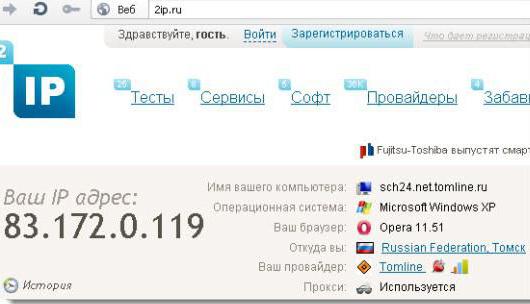कंप्यूटर और लैपटॉप पर प्रयोग करेंयूएसबी पोर्ट के कई फायदे हैं, क्योंकि इनका उपयोग अतिरिक्त परिधीय उपकरण या बाहरी स्टोरेज मीडिया को जोड़ने के लिए किया जा सकता है। लेकिन आप अक्सर ऐसी स्थितियों का सामना कर सकते हैं जब कंप्यूटर पर एक या सभी यूएसबी पोर्ट काम नहीं करते हैं। ऐसी समस्या का कारण क्या है और सरलतम तरीकों का उपयोग करके इसे कैसे हल किया जाए, जब तक कि यह शारीरिक रूप से टूट न जाए, तब हम विचार करेंगे।
यूएसबी पोर्ट काम नहीं कर रहे हैं: संभावित परिस्थितियां और कारण
आइए सबसे सरल से शुरू करें।मान लीजिए कि एक पोर्ट काम नहीं कर रहा है। दरअसल, इसका कारण शारीरिक क्षति हो सकती है। लेकिन आखिरकार, सभी उपलब्ध पोर्ट समान प्रभाव के कारण विफल नहीं हो सकते। हम मामले में शॉर्ट सर्किट के साथ स्थितियों को ध्यान में नहीं रखते हैं, क्योंकि ऐसे क्षणों की घटना की संभावना बहुत कम है। इसलिए सबसे सरल निष्कर्ष खुद ही बताता है: कार्यक्रम स्तर पर कहीं न कहीं विफलता हुई। पर कौनसा? जैसा कि अभ्यास से पता चलता है, इस घटना के संभावित कारणों में, निम्नलिखित सबसे आम हैं:
- बंदरगाह नियंत्रक की अक्षम स्थिति;
- पुराना या लापता ड्राइवर;
- BIOS में गलत USB कॉन्फ़िगरेशन पैरामीटर;
- ऊर्जा की खपत को बचाने के लिए उपकरणों का स्वत: बंद होना।
अगर केवल एक पोर्ट फेल हो जाए तो क्या करें?
तो, उपरोक्त कारणों के आधार पर, हम करेंगेप्रत्येक विशिष्ट मामले के लिए एक समाधान की तलाश करें। ऐसी स्थिति पर विचार करें जहां यूएसबी पोर्ट विंडोज 7 या किसी अन्य संशोधन पर काम नहीं करते हैं। आप पहले क्या कर सकते हैं?
सबसे पहले, आपको मानक "डिस्पैचर" को कॉल करने की आवश्यकता हैडिवाइस "और यूएसबी नियंत्रकों के अनुभाग में जाएं। कृपया ध्यान दें कि सूची में कई समान डिवाइस (जेनेरिक यूएसबी हब, यूएसबी रूट हब, आदि) हो सकते हैं। यदि कुछ यूएसबी पोर्ट काम नहीं करते हैं, तो आपको पीसीएम मेनू के माध्यम से प्रत्येक नियंत्रक को उसकी सक्षम स्थिति के लिए जांचना होगा।

यदि कोई उपकरण बंद है, तो यह होना चाहिएउपयुक्त वस्तु का उपयोग करके शामिल करें। कृपया ध्यान दें कि यह सक्रियण विकल्प काम नहीं कर सकता है, यदि केवल इसलिए कि डिवाइस शुरू में प्राथमिक I / O सिस्टम में शामिल नहीं है। यह सीधे नहीं कहा जाएगा, लेकिन नियंत्रक के गुणों में वर्णनात्मक भाग में यह संकेत दिया जाएगा कि डिवाइस कनेक्ट नहीं है, हालांकि उपयोगकर्ता को इसके विपरीत दृढ़ता से आश्वस्त किया जा सकता है।
नियंत्रक ड्राइवर को अद्यतन कर रहा है
लेकिन स्थितियां पूरी तरह से अलग हो सकती हैं,इसलिए, यदि कुछ यूएसबी पोर्ट उनके लिए जिम्मेदार नियंत्रकों को चालू करने के बाद भी लैपटॉप या स्थिर कंप्यूटर टर्मिनल पर काम नहीं करते हैं, तो ड्राइवर की स्थिति की जांच करना समझ में आता है।
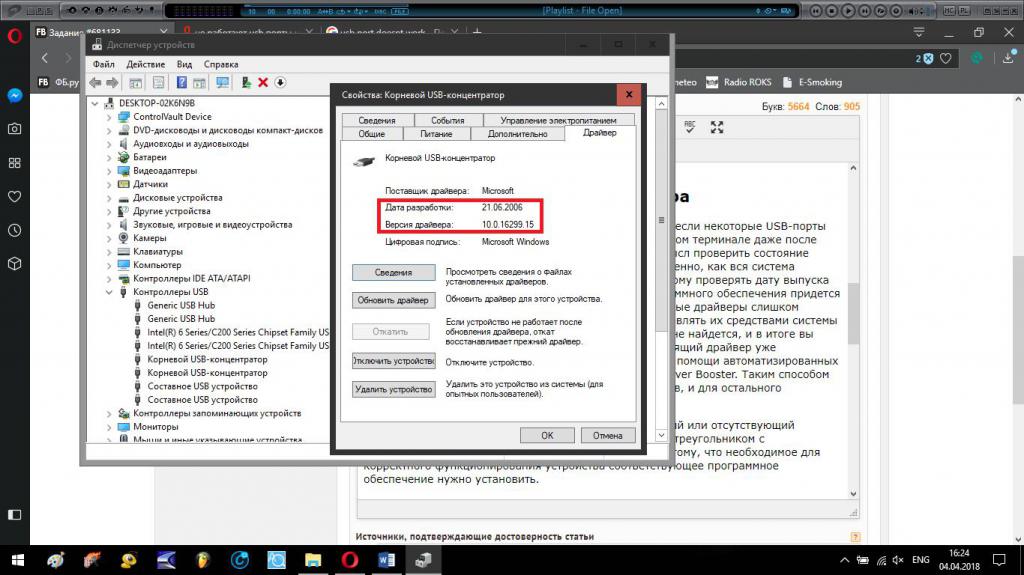
दुर्भाग्य से, "डिवाइस मैनेजर", वास्तव में,पूरे विंडोज सिस्टम की तरह, ऐसी चीजों को कभी भी संकेत नहीं दिया जाता है, इसलिए आपको वर्तमान में उपयोग में आने वाले नियंत्रण सॉफ्टवेयर की रिलीज की तारीख को मैन्युअल रूप से जांचना होगा।

लेकिन फिर भी अगर आप पाते हैं कि इस्तेमाल किया गयाड्राइवर बहुत पुराने हैं, और इसीलिए USB पोर्ट काम नहीं करते हैं, सिस्टम के साधनों का उपयोग करके उन्हें अपडेट करने का कोई मतलब नहीं है (वैसे भी, इसके डेटाबेस में कुछ भी नया नहीं मिलेगा, और परिणामस्वरूप, आपको केवल एक प्राप्त होगा संदेश है कि सबसे उपयुक्त ड्राइवर पहले ही स्थापित किया जा चुका है)।

ऐसे मामलों में, तुरंत मदद लेना बेहतर होता है।ड्राइवर बूस्टर जैसे ड्राइवरों को खोजने और अपडेट करने के लिए स्वचालित प्रोग्राम। इस तरह, आप वर्णित नियंत्रकों और बाकी उपकरणों दोनों के लिए ड्राइवरों को अपडेट करेंगे।
ध्यान दें:सिस्टम एक विस्मयादिबोधक चिह्न के साथ पीले त्रिकोण के साथ संबंधित डिवाइस को चिह्नित करके केवल टूटे या लापता ड्राइवर को इंगित कर सकता है। यह एक सीधा संकेत होगा कि डिवाइस के सही कामकाज के लिए आवश्यक उपयुक्त सॉफ़्टवेयर स्थापित किया जाना चाहिए।
बिजली की आपूर्ति की जाँच
विंडोज़ पर काम न करने का एक और कारणयूएसबी पोर्ट (एक या अधिक), इस तथ्य में शामिल हो सकते हैं कि यूएसबी उपकरणों के उपयोग के लिए बिजली की आपूर्ति में प्रतिबंध है, जब डिवाइस को बचाने के लिए डिवाइस को बस बंद कर दिया जाता है।

स्थिति को ठीक करने के लिए, आपको गुणों की आवश्यकता हैआपके पास मौजूद प्रत्येक सामान्य यूएसबी हब के लिए, पावर प्रबंधन टैब पर, अक्षम सक्षम करें बॉक्स को अनचेक करें और फिर अपने परिवर्तनों को सहेजें।
क्या होगा यदि यूएसबी पोर्ट काम नहीं कर रहे हैं (उपलब्ध में से कोई भी नहीं)?
हालाँकि, समस्या बहुत अधिक गंभीर हो सकती है।अलग-अलग, यह उस स्थिति पर विचार करने योग्य है, जब उपरोक्त सभी क्रियाओं को करने के बाद भी, यूएसबी पोर्ट अभी भी काम नहीं करते हैं, और कोई भी उपलब्ध नहीं है। यह स्थिति बताती है कि उनका उपयोग BIOS में प्राथमिक स्तर पर अक्षम है। समस्या को ठीक करने के लिए, स्टार्टअप पर, BIOS सेटिंग्स दर्ज करें और USB कॉन्फ़िगरेशन पैरामीटर का उपयोग करें, जो आमतौर पर उन्नत विकल्प अनुभाग में स्थित होते हैं।
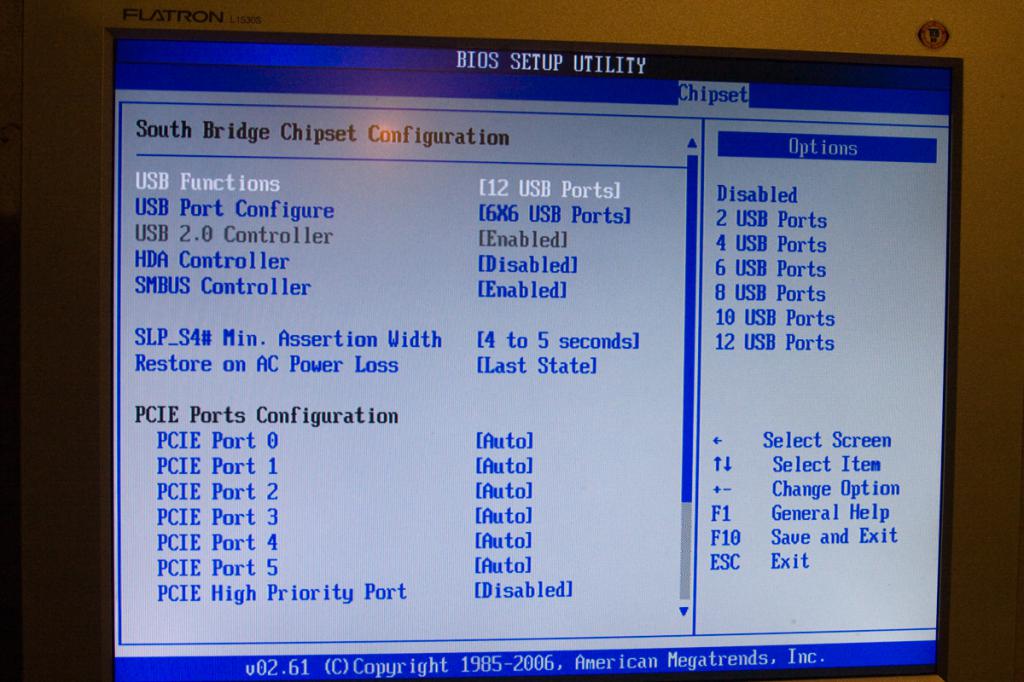
यदि कम से कम एक घटक स्थापित हैअक्षम स्थिति (अक्षम), आपको इसे सक्षम करने की आवश्यकता है (इसके लिए सक्षम पैरामीटर सेट करें), बाहर निकलने पर परिवर्तनों को सहेजें (F10), और कंप्यूटर को पुनरारंभ करने के बाद, उपयोग किए गए पोर्ट की संचालन क्षमता की जांच करें जो पहले काम नहीं कर रहे थे।
USB नियंत्रक ड्राइवरों को हटाना
अंत में, आइए देखें कि आप कौन से उपाय कर सकते हैंयह लेने के लिए कि क्या बिजली की आपूर्ति, ड्राइवरों को बदलने या विभिन्न तरीकों से उपकरणों को चालू करने के विकल्प अपेक्षित परिणाम नहीं देते हैं। ऐसी स्थिति में, आप कार्य कर सकते हैं, जैसा कि माना जाता है, "टास्क मैनेजर" के माध्यम से सिस्टम से यूएसबी से थोड़ा सा भी संबंध रखने वाले सभी उपकरणों को पूरी तरह से हटाकर, काफी कठिन है।
दरअसल, यह बिना किसी समस्या के किया जा सकता है।लेकिन ध्यान रखें कि जब आप ऐसी क्रियाएं करते हैं, तो वही USB चूहों या कीबोर्ड तुरंत काम करना बंद कर देंगे। यह सामान्य है, और ऐसी स्थिति में कुछ भी गलत नहीं है। इसके बाद, आपको सिस्टम को रीबूट करने की आवश्यकता होगी (कभी-कभी पावर बटन पर एक लंबे प्रेस का उपयोग करके इसे जबरन करना होगा), लेकिन जब आप पुनरारंभ करते हैं, तो विंडोज स्वचालित रूप से उपलब्ध नियंत्रकों का पता लगाएगा और फिर उनके लिए आवश्यक ड्राइवर स्थापित करेगा। यह बहुत संभव है कि यह तकनीक काम करेगी, क्योंकि यह एक अर्थ में सिस्टम की पहली स्थापना के समान है, जब यह अपनी निर्देशिका (डेटाबेस) से ड्राइवरों का चयन करती है।
यह विकल्प पसंद नहीं है?एक डिस्क या फ्लैश ड्राइव से बूट करें जिसमें DriverPack Solution पैकेज है, और इसका उपयोग करके आवश्यक सॉफ़्टवेयर स्थापित करें (यदि वांछित या आवश्यक हो, तो ड्राइवरों के समान सेट का उपयोग करके, आप तुरंत सबसे वर्तमान स्थिति में अपडेट कर सकते हैं, लेकिन इसके लिए एक कनेक्शन की आवश्यकता होगी इंटरनेट के लिए)।
उपसंहार के बजाय
आप इसे खत्म कर सकते हैं।जैसा कि पहले ही उल्लेख किया गया है, यहां भौतिक टूटने पर विचार नहीं किया गया था, साथ ही वायरल विनाशकारी खतरों के प्रभाव पर भी विचार नहीं किया गया था। यह जोड़ना बाकी है कि कुछ मामलों में कनेक्टेड डिवाइस का पता नहीं लगाया जा सकता है या केवल इसलिए काम नहीं करता है क्योंकि वे गलत पोर्ट में शामिल हैं (उदाहरण के लिए, यूएसबी 3.0 की आवश्यकता है, और कनेक्शन यूएसबी 2.0 के माध्यम से बनाया गया है)। उसी तरह, किसी को कनेक्टेड डिवाइस के साथ संभावित समस्याओं को छूट नहीं देना चाहिए, जब एक ही फ्लैश ड्राइव को फाइल सिस्टम को नुकसान के कारण पहचाना नहीं जाता है।